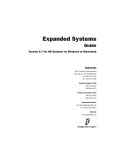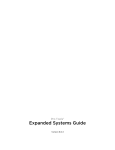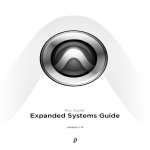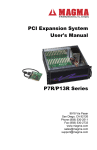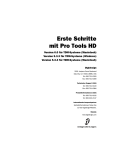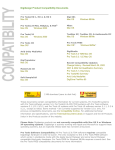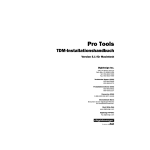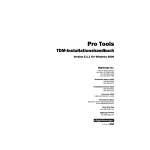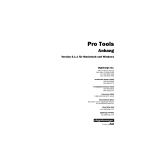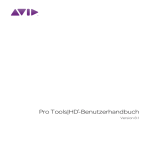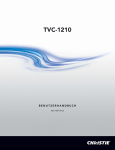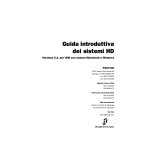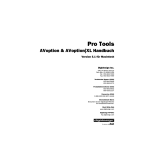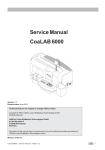Download Handbuch Erweiterte Systeme
Transcript
Erweiterte Systeme Handbuch Version 6.7 für HD-Systeme (Windows und Macintosh) Digidesign 2001 Junipero Serra Boulevard Daly City, CA 94014-3886 USA Tel: 650·731·6300 Fax: 650·731·6399 Technischer Support (USA) 650·731·6100 650·856·4275 Produktinformationen (USA) 650·731·6102 800·333·2137 Internationale Ansprechpartner Kontaktinformationen finden Sie auf der Digidesign-Website. Website www.digidesign.com Copyright Copyright für dieses Benutzerhandbuch © 2004: Digidesign, eine Division von Avid Technology, Inc. (im Folgenden „Digidesign“). Alle Rechte vorbehalten. Gemäß den CopyrightBestimmungen darf dieses Handbuch weder komplett noch auszugsweise ohne schriftliche Zustimmung von Digidesign vervielfältigt werden. DIGIDESIGN, AVID und PRO TOOLS sind Marken bzw. eingetragene Marken von Digidesign und/oder Avid Technology, Inc. Alle anderen Marken sind Eigentum ihrer jeweiligen Inhaber. Die Funktionen und Spezifikationen des Produkts sowie Systemanforderungen und Verfügbarkeit können ohne Vorankündigung geändert werden. TN 932014021-04 REV A 09/04 Inhaltsverzeichnis Kapitel 1. Einleitung . . . . . . . . . . . . . . . . . . . . . . . . . . . . . . . . . . . . . . . . . . . . . . . . . . . . . . . . . 1 Erweiterte Systeme für Pro Tools ohne Erweiterungschassis . . . . . . . . . . . . . . . . . . . . . . . . . . 1 Pro Tools mit Erweiterungschassis . . . . . . . . . . . . . . . . . . . . . . . . . . . . . . . . . . . . . . . . . . . . 2 Kompatibilitätsinformationen . . . . . . . . . . . . . . . . . . . . . . . . . . . . . . . . . . . . . . . . . . . . . . . . 2 Informationen zur Website www.digidesign.com. . . . . . . . . . . . . . . . . . . . . . . . . . . . . . . . . . . 3 Kapitel 2. Erweiterte Pro Tools|HD-Systeme . . . . . . . . . . . . . . . . . . . . . . . . . . . . . . . . . . . . 5 Hinzufügen von Karten zum System . . . . . . . . . . . . . . . . . . . . . . . . . . . . . . . . . . . . . . . . . . . 6 Anschließen von Pro Tools|HD-Karten . . . . . . . . . . . . . . . . . . . . . . . . . . . . . . . . . . . . . . . . . . 8 Anschließen von Audio-Interfaces . . . . . . . . . . . . . . . . . . . . . . . . . . . . . . . . . . . . . . . . . . . . 12 Kapitel 3. Erweiterungschassis . . . . . . . . . . . . . . . . . . . . . . . . . . . . . . . . . . . . . . . . . . . . . . 17 Digidesign-64-Bit-Erweiterungschassis und Magma-64-Bit-7-Steckplatz-Erweiterungschassis . . . 17 Magma-32-Bit-7-Steckplatz-Erweiterungschassis . . . . . . . . . . . . . . . . . . . . . . . . . . . . . . . . . 19 Pro Tools-13-Steckplatz-Erweiterungschassis und Magma-13-Steckplatz-Erweiterungschassis . . 21 Pro Tools-7-Steckplatz-Erweiterungschassis und SBS-7-Steckplatz-Erweiterungschassis . . . . . . 23 Inhaltsverzeichnis iii iv Handbuch „Erweiterte Systeme“ Kapitel 1 Einleitung Sie können das Pro Tools TDM-System erweitern, indem Sie Ihrem Computer Pro Tools TDM-Karten hinzufügen, die Sie entweder direkt im Computer oder in einem Erweiterungschassis installieren. Die Erweiterung des Pro Tools-Systems erhöht die Track-Anzahl, erweitert die Bearbeitungsmöglichkeiten mit Plug-Ins und Mischern und ermöglicht den Anschluss zusätzlicher Audio-Interfaces. Weitere Informationen über Pro Tools|24 MIX-Systeme finden Sie in der Vorgängerversion dieses Handbuchs, die gemeinsam mit der Software Pro Tools 6.1 veröffentlicht wurde. Dieses Handbuch und weiteres Dokumentationsmaterial zu Pro Tools 6.1 sind auf der DigidesignWebsite (www.digidesign.com) erhältlich. Erweiterte Systeme für Pro Tools ohne Erweiterungschassis Systeme der Pro Tools|HD-Serie sind mit einer HD Core-Karte und möglicherweise mindestens einer HD Accel- oder HD Process-Karte ausgestattet. In manchen Computern können bis zu fünf Pro Tools-Karten installiert werden. Wenn Sie mehr als die im Computer verfügbaren PCISteckplätze benötigen, können Sie ein Erweiterungschassis verwenden. Informationen zu den PCI-, Festplattenund sonstigen Anforderungen, die erfüllt sein müssen, damit die höchstmögliche Anzahl an Tracks erreicht werden kann, finden Sie auf den Seiten zur Kompatibilität auf der Digidesign-Website (www.digidesign.com/compato). Kapitel 1: Einleitung 1 Pro Tools mit Erweiterungschassis Sie können ein von Digidesign empfohlenes Erweiterungschassis verwenden, um die Anzahl der PCI-Steckplätze für das Pro Tools-System zu erhöhen. Erweiterungschassis benötigen nur einen PCI-Steckplatz im Computer und bieten bis zu 13 zusätzliche externe PCI-Steckplätze. Erweiterungschassis bestehen aus einem Chassis, das zusätzliche PCI-Steckplätze für Ihre Digidesign-Karten bietet, einer in Ihrem Computer installierten Host-Karte, einer im Chassis installierten Controller-Karte und einem Erweiterungschassis-Kabel, durch das die Host-Karte mit der Controller-Karte verbunden wird. Neuere Erweiterungschassis verfügen über eine integrierte Controller-Karte, die nicht extra installiert werden muss. 6 Fuß (ca. 180 cm) lange Erweiterungschassiskabel werden nicht unterstützt. Chassis mit 7 Steckplätzen unterstützen bis zu sieben Pro Tools|HD-Karten. Aktuelle Hinweise zur Kompatibilität finden Sie auf der DigidesignWebsite (www.digidesign.com/compato). Chassis mit 13 Steckplätzen unterstützen bis zu sieben Pro Tools|HD-Karten. Weitere Informationen zur Steckplatzreihenfolge und der Installation von Pro Tools-Karten in einem Erweiterungschassis finden Sie in Kapitel 3, „Erweiterungschassis“. Einschalten des Erweiterungschassis Stellen Sie vor dem Einschalten sicher, dass das Erweiterungschassiskabel sowohl am Erweiterungschassis als auch am Computer angeschlossen ist. Wird das Kabel bei eingeschaltetem System vom Computer 2 Handbuch „Erweiterte Systeme“ getrennt, schalten Sie zuerst den Computer und dann das Erweiterungschassis vor dem erneuten Anschließen aus. Bevor Sie das Erweiterungschassis anschließen oder Karten darin installieren, schalten Sie sowohl das Chassis als auch Ihren Computer aus. Schalten Sie zuerst das Erweiterungschassis und dann den Computer ein. Schalten Sie nach dem Betrieb zuerst den Computer und dann das Chassis aus. Kompatibilitätsinformationen Damit eine maximale Track-Anzahl auf Pro Tools|HD Accel-Systemen gewährleistet ist, ist ein 64-Bit-PCI-Bus erforderlich. Wenn Sie einen Rechner mit verschiedenen Typen von Steckplätzen haben, sollten für die HD CoreKarte und die weiteren HD Accel- oder HD Process-Karten zuerst die 64-Bit-Steckplätze verwendet werden. Für gegebenenfalls weitere HD Accel- oder HD Process-Karten sollten Sie dann die 32-Bit-Steckplätze verwenden. Falls verwendet, sollte die 64-Bit-Erweiterungschassiskarte in den ersten 64-Bit-PCI-Steckplatz gesteckt werden. Digidesign kann die Kompatibilität und den technischen Support nur für Hardware- und Softwarekomponenten zusichern, die nach entsprechender Prüfung empfohlen werden konnten. Eine komplette und aktuelle Liste der unterstützten Konfigurationen von Computern, Erweiterungschassis und Festplatten finden Sie auf der Digidesign-Website (www.digidesign.com/compato). Informationen zur Website www.digidesign.com Auf der Digidesign-Website (www.digidesign.com) finden Sie alle Informationen, die Sie benötigen, um bei der Arbeit mit Ihrem Pro Tools-System die besten Ergebnisse zu erzielen. Die Website bietet unter anderem folgende Funktionen und Services: Support: Kontaktaufnahme mit dem technischen Support oder dem Kundendienst, Download von Software-Updates und der aktuellsten Online-Dokumentation, Kompatibilitätsliste mit Angabe der Systemanforderungen, Online-Suche in der Answerbase zur schnellen Beantwortung spezifischer Fragen, Austausch von Informationen mit Pro Tools-Benutzern weltweit über das Diskussionsforum „Digidesign User Conference“ Fortbildung und Schulung: Online-Kurse zum Selbststudium und Fortbildungskurse in geprüften Pro Tools-Schulungszentren Produkte und Entwickler: Umfassende Informationen zu Digidesign-Produkten, unseren Entwicklungspartnern sowie deren Plug-Ins, Anwendungen und Hardwarelösungen; Download von SoftwareDemoversionen News und Events: Aktuellste News zu Digidesign; Anmeldung für eine Pro ToolsVorführung Weitere Informationen zu diesen und anderen von Digidesign bereitgestellten Ressourcen finden Sie auf unserer Website (www.digidesign.com). Kapitel 1: Einleitung 3 4 Handbuch „Erweiterte Systeme“ Kapitel 2 Erweiterte Pro Tools|HD-Systeme Damit eine maximale Track-Anzahl und reibungsloses Arbeiten gewährleistet ist, ist es wichtig, dass PCI-Karten in den richtigen Steckplätzen installiert sind. Damit eine maximale Track-Anzahl auf Pro Tools|HD Accel-Systemen gewährleistet ist, ist ein 64-Bit-PCI-Bus erforderlich. Wenn Sie einen Rechner mit verschiedenen Typen von Steckplätzen haben, sollten für die HD Core-Karte und die weiteren HD Accel- oder HD Process-Karten zuerst die 64-Bit-Steckplätze verwendet werden. Für gegebenenfalls weitere HD Accel- oder HD Process-Karten sollten Sie dann die 32Bit-Steckplätze verwenden. Falls verwendet, sollte die 64-Bit-Erweiterungschassiskarte in den ersten 64-Bit-PCI-Steckplatz gesteckt werden. Eine komplette und aktuelle Liste der unterstützten Konfigurationen von Computern, Erweiterungschassis und Festplatten finden Sie auf der DigidesignWebsite (www.digidesign.com/compato). Karten und Reihenfolge der Steckplätze Wenn Sie Steckkarten in einem Computer oder einem Erweiterungschassis installieren, gruppieren Sie die Karten nach Typ und installieren sie entsprechend der Konfiguration des Pro Tools-Systems in der folgenden Reihenfolge: Konfiguration des Computers 1 HD Core-Karte 2 HD Accel-Karten 3 HD Process-Karten 4 SCSI-Beschleunigerkarten Konfiguration des Computers mit Erweiterungschassis 1 Host-Karte des Erweiterungschassis 2 SCSI-Beschleunigerkarte Konfiguration des Erweiterungschassis 1 HD Core-Karte 2 HD Accel-Karten 3 HD Process-Karten Kapitel 2: Erweiterte Pro Tools|HD-Systeme 5 Sample-Rate und mehrere Karten Pro Tools|HD unterstützt Sample-Raten von 44,1 kHz, 48 kHz, 88,2 kHz, 96 kHz, 176,4 kHz und 192 kHz. Aufgrund der für 176,4- und 192-kHz-Sitzungen erforderlichen Prozessorleistung können bei diesen SampleRaten maximal vier Karten der HD-Reihe verwendet werden. Enthält das System mehr als vier Karten der Reihe Pro Tools|HD, wird die fünfte Karte (und alle weiteren Karten) automatisch offline geschaltet, wenn eine Pro Tools-Sitzung auf 176,4 kHz oder 192 kHz eingestellt wird. Sie brauchen keine Karten oder Kabel zu entfernen. Pro Tools deaktiviert die zusätzlichen Karten automatisch und aktiviert sie wieder, wenn die Sample-Rate auf 96 kHz oder niedriger geschaltet wird. Audio-Interfaces, die an deaktivierten Karten angeschlossen sind, werden offline geschaltet. Hinzufügen von Karten zum System Es werden maximal sieben HD-Karten in einem System unterstützt. Es gelten jedoch je nach Betriebssystem und Ausführung des Erweiterungschassis möglicherweise weitere Einschränkungen. Weitere Informationen zu diesen Adaptern finden Sie auf der Website von Digidesign (www.digidesign.com/compato). So installieren Sie die Pro Tools-Karten: 1 Schalten Sie den Computer, das Erweiterungs- chassis und alle weiteren Peripheriegeräte aus. Um eine korrekte Erdung sicherzustellen, sollten Sie das Erweiterungschassis mithilfe des mitgelieferten Wechselstromkabels an eine Stromquelle (z. B. Mehrfachstecker oder Wandsteckdose) anschließen. 6 Handbuch „Erweiterte Systeme“ 2 Warten Sie 5–10 Minuten, bis sich die internen Komponenten des Computers abgekühlt haben, um Verbrennungen zu vermeiden. 3 Trennen Sie die Verbindung aller Kabel mit dem Computer (Festplatten, Monitore, USBund FireWire-Kabel usw.). Das Netzkabel darf jedoch nicht abgetrennt werden. 4 Um Schäden an empfindlichen elektronischen Teilen zu vermeiden, müssen Sie die elektrostatische Aufladung Ihrer Kleidung und Ihres Körpers ableiten. Berühren Sie dazu eine geerdete Metallfläche, z. B. eine der Abdeckungen für die PCI-Karten auf der Rückseite des Computers. 5 Trennen Sie das Netzkabel vom Computer. 6 Öffnen Sie das Gehäuse des Computers bzw. des Erweiterungschassis. 7 Entfernen Sie die Metallabdeckung des gewünschten Steckplatzes, indem Sie die Fixierschraube lösen. Bewahren Sie die Schrauben sorgfältig auf. 8 Installieren Sie die HD Core-Karte im Steckplatz mit der niedrigsten Nummer. Bei einem Windows-Computer ist dies der von der Grafikkarte am weitesten entfernte Steckplatz. Informationen zur Reihenfolge der Steckplätze finden Sie in der Dokumentation zum Computer. Bei einem Macintosh-Computer ist dies der am nächsten zur Grafikkarte gelegene Steckplatz, siehe nachfolgende Beispiele: Power Mac G5 Der Power Mac G5 verfügt über drei PCI-Steckplätze (PCI-Steckplätze 2, 3 und 4). Von der Vorderseite aus betrachtet sind bei abgenommener Abdeckung des Computers die PCI-Steckplätze von unten nach oben durchnummeriert. Installieren Sie die HD CoreKarte im PCI-Steckplatz 2. AGP-Steckplatz 1 (Videokarte) PCI-Steckplatz 2 PCI-Steckplatz 3 PCI-Steckplatz 4 PCI-Steckplatz 5 PCISteckplatz 4 PCISteckplatz 3 PCISteckplatz 2 AGPSteckplatz 1 (Videokarte) Abbildung 1: Power Mac G5 Power Macintosh „Mirrored Door“ G4 Der Power Macintosh „Mirrored Door“ G4 hat spiegelnde Laufwerksblenden und vier Bohrungen an der Vorderseite. Von der Vorderseite aus betrachtet sind bei abgenommener Abdeckung die PCISteckplätze von links nach rechts durchnummeriert. Power Macintosh „Mirrored Door“ Dual Processor G4 Power Macintosh „QuickSilver“ G4 Der Power Macintosh „QuickSilver“ und ältere G4-Modelle haben an der Vorderseite ein Gitter oder eine Öffnung für einen einzigen Lautsprecher. Von der Vorderseite aus betrachtet sind bei abgenommener Abdeckung die PCI-Steckplätze von rechts nach links durchnummeriert. PCI-Steckplatz 4 PCI-Steckplatz 3 PCI-Steckplatz 2 AGP-Steckplatz 1 (Videokarte) Die Nummerierung der PCI-Steckplätze beim neueren „Mirrored Door“-Modell des G4Computers verläuft entgegengesetzt der Richtung bei älteren G4-Modellen. Gehen Sie beim Entfernen und Anbringen der Abdeckung des „Mirrored Door“G4-Computers vorsichtig vor. Die in den Steckplätzen mit höheren Nummern installierten PCI-Karten können beschädigt werden, wenn Sie die Computerabdeckung berühren. Power Macintosh „QuickSilver“ Dual Processor G4 Kapitel 2: Erweiterte Pro Tools|HD-Systeme 7 12 Wenn Sie eine SCSI-HBA-Karte einbauen möchten, wählen Sie den Steckplatz mit der höchsten noch verfügbaren Nummer. PCI-Steckplatz 4 PCI-Steckplatz 3 PCI-Steckplatz 2 PCI-Steckplatz 1 (Videokarte) Power Macintosh Single Processor G4 Führen Sie DigiTest aus, nachdem Sie Änderungen an der Hardwarekonfiguration vorgenommen haben (z. B. Hinzufügen oder Entfernen von Karten, Audio-Interfaces, Sync-Kabeln usw.), um eine ordnungsgemäße Funktionsweise des Systems sicherzustellen. Weitere Informationen zu DigiTest finden Sie im Handbuch „Erste Schritte“. 13 Befestigen Sie die Karten mit den zuvor entfernten Schrauben in den Steckplätzen. 9 Installieren Sie die HD Accel-Karten (falls vorhanden) in den nächsten Steckplätzen. Alle Karten gleichen Typs (z. B. alle HD Accel-Karten) müssen direkt nebeneinander eingebaut werden. Anschließen von Pro Tools|HD-Karten Digidesign TDM FlexCable 10 Installieren Sie die HD Process-Karten (falls vorhanden) in den verbleibenden Steckplätzen. Die erste Karte muss eine Core-Karte sein. HD Accel- und HD Process-Karten können nicht im ersten Steckplatz (mit der niedrigsten Nummer) eingesetzt werden. 11 Verbinden Sie alle Pro Tools|HD-Karten mit Digidesign TDM FlexCables (siehe “Digidesign TDM FlexCable“ auf Seite 8). Mit Digidesign TDM FlexCable-Kabeln verbinden Sie die einzelnen Pro Tools|HDKarten miteinander. Sie benötigen für jede Karte ein zusätzliches TDM FlexCable-Kabel. Jede HD-Karte verfügt an der oberen Seite über zwei Anschlüsse (Port A und Port B). Auf dem FlexCable sind die Anschlüsse zur korrekten Verbindung ebenfalls mit „Port A“ und „Port B“ gekennzeichnet. Um den Datenaustausch zwischen mehreren HD-Karten zu ermöglichen, muss Port B auf der ersten Karte über ein TDM FlexCable mit Port A auf der nächsten Karte verbunden werden. 8 Handbuch „Erweiterte Systeme“ So verbinden Sie HD-Karten mit dem TDM FlexCable auf einem Windows-PC oder Power Macintosh „Mirrored Door“ G4: 1 Formen Sie das FlexCabel, bevor Sie es an die HD-Karte anschließen. Nehmen Sie es dazu in beide Hände und ziehen Sie den Port B-Teil zu sich heran und nach innen, wie unten gezeigt. Verbiegen Sie das Kabel nicht zu stark, da die Kontaktbahnen sonst brechen. 3 Verbinden Sie den Port A-Anschluss des FlexCable mit Port A der zweiten Karte. Drücken Sie den Verbindungsanschluss des Kabels vorsichtig nach unten, bis er fest auf der Karte sitzt. Verbinden Sie danach das andere Ende (Port B) mit Port B der ersten Karte. HD Accel-Karte (oder HD ProcessKarte) HD Core-Karte Zwei HD-Karten mit TDM FlexCable-Verbindung (Ansicht von oben) Vorbereiten des TDM FlexCable zum Anschluss Das erste FlexCable geht immer von Port B der HD-Karte zu Port A der Accel- oder Process-Karte. 2 Führen Sie das FlexCable wie unten gezeigt durch die Kerbe in der ersten Karte, sodass der Port B-Anschluss des FlexCable neben Port B der ersten Karte liegt und der Port A-Anschluss des FlexCable neben Port A der zweiten Karte. HD Accel-Karte (oder HD Process-Karte) Anschließen des TDM FlexCables 4 Überprüfen Sie die Verbindung wie unten gezeigt (je nach Ihrer CPU oder Ihrem Chassis kann diese auch anders ausgerichtet sein). Zwei HD-Karten mit TDM FlexCable-Verbindung (Seitenansicht) 5 In Systemen, die mehr als zwei Karten enthalten, muss jede zusätzliche Karte jeweils mit der vorangehenden verbunden werden. Verbinden Sie die Karten nacheinander mit FlexCables wie oben beschrieben. (Im Lieferumfang jeder HD Accel-Karte ist ein FlexCable enthalten.) 6 Bringen Sie die Abdeckung des Computers wieder an. 7 Fahren Sie mit “Anschließen von AudioInterfaces“ auf Seite 12 fort. Kapitel 2: Erweiterte Pro Tools|HD-Systeme 9 So verbinden Sie HD-Karten mit dem TDM FlexCable auf einem Power Mac G5: 1 Formen Sie das FlexCabel, bevor Sie es an die HD-Karte anschließen. Nehmen Sie es dazu in beide Hände, und zwar so, dass die bedruckte Seite zu Ihnen zeigt, und ziehen Sie den Port B-Teil von sich weg und nach außen, wie unten gezeigt. Verbiegen Sie das Kabel nicht zu stark, da die Kontaktbahnen sonst brechen. 4 Verbinden Sie den Port A-Anschluss des FlexCable mit Port A der zweiten Karte. Drücken Sie den Verbindungsanschluss des Kabels vorsichtig nach unten, bis er fest auf der Karte sitzt. Verbinden Sie danach das andere Ende (Port B) mit Port B der ersten Karte. HD Accel-Karte (oder Process-Karte) in PCI-Steckplatz 3 Port Port BB Port AA Port PortB B Port Port AA Port HD Core-Karte in PCI-Steckplatz 2 Vorbereiten des TDM FlexCable zum Anschluss 2 Drehen Sie das Kabel auf die Seite, sodass die Anschlüsse nach unten zeigen und Port A das höhere Ende ist. 5 Überprüfen Sie die Verbindung. Stellen Sie sicher, dass die FlexCable-Anschlüsse korrekt an den entsprechenden Anschlüssen der HD-Karten angebracht sind und fest sitzen. 6 In Systemen, die mehr als zwei Karten enthalten, muss jede zusätzliche Karte jeweils mit der vorangehenden verbunden werden. Verbinden Sie die Karten nacheinander mit FlexCables wie oben beschrieben. Im Lieferumfang jeder HD Accel- oder HD Process-Karte ist ein FlexCable enthalten. Port A Port B Ausrichtung des FlexCable 3 Führen Sie das FlexCable durch die Kerbe in der zweiten Karte, sodass der Port B-Anschluss des FlexCable neben Port B der ersten Karte liegt und der Port A-Anschluss des FlexCable neben Port A der zweiten Karte. Port A-Anschluss Port BAnschluss HD Accel (oder HD Process) HD Core Anschließen des TDM FlexCables 10 TDM FlexCable-Verbindungen für zwei HD-Karten (Ansicht von oben) Handbuch „Erweiterte Systeme“ 7 Bringen Sie die Abdeckung des Computers wieder an. 8 Fahren Sie mit “Anschließen von AudioInterfaces“ auf Seite 12 fort. So verbinden Sie HD-Karten mit dem TDM FlexCable auf einem Power Macintosh „QuickSilver“ G4 oder älteren G4-Computern: 1 Formen Sie das FlexCabel, bevor Sie es an die HD-Karte anschließen. Nehmen Sie es dazu in beide Hände und ziehen Sie den Port A-Teil zu sich heran und nach innen, wie unten gezeigt. Verbiegen Sie das Kabel nicht zu stark, da die Kontaktbahnen sonst brechen. PORT A PORT B PORT A PORT B Zwei HD-Karten mit TDM FlexCable-Verbindung (Ansicht von oben) 4 Überprüfen Sie die Verbindung (siehe unten). PORT A PORT B PORT A PORT A PORT B PORT PO RTAA PO PORT RT B B PORT B PORT A PORT B Vorbereiten des TDM FlexCable zum Anschluss 2 Führen Sie das FlexCable durch die Kerbe in der zweiten Karte, sodass der Port B-Anschluss des FlexCable neben Port B der ersten Karte liegt und der Port A-Anschluss des FlexCable neben Port A der zweiten Karte. PORT B PORT A PORT A PORT A PORT B PORT B PORT A Zwei HD-Karten mit TDM FlexCable-Verbindung (Seitenansicht) 5 In Systemen, die mehr als zwei Karten enthalten, muss jede zusätzliche Karte jeweils mit der vorangehenden verbunden werden. Verbinden Sie die Karten nacheinander mit FlexCables wie oben beschrieben. (Im Lieferumfang jeder HD Accel-Karte ist ein FlexCable enthalten.) PORT B 6 Bringen Sie die Abdeckung des Computers wieder an. Anschließen des TDM FlexCables 3 Verbinden Sie den Port A-Anschluss des FlexCable mit Port A der zweiten Karte. Drücken Sie den Verbindungsanschluss des Kabels vorsichtig nach unten, bis er fest auf der Karte sitzt. Verbinden Sie danach das andere Ende (Port B) mit Port B der ersten Karte. 7 Fahren Sie mit “Anschließen von AudioInterfaces“ auf Seite 12 fort. Weitere Informationen zum Installieren von Pro Tools|HD-Karten finden Sie im Handbuch „Erste Schritte mit HD“. Kapitel 2: Erweiterte Pro Tools|HD-Systeme 11 Anschließen von AudioInterfaces Für alle Audio-Interfaces der HD-Reihe sind DigiLink-Verbindungen erforderlich. Wenn Sie mehrere Audio-Interfaces der HD-Reihe verwenden, müssen Sie diese außerdem mit Loop Sync verbinden. Wenn Sie mehrere ältere Interfaces (I/Os der MIX-Serie wie z. B. 888|24 I/O und 882|20 I/O) verwenden, müssen Sie Slave Clock mit allen Audio-Interfaces der MIXSerie verbinden. Empfohlene Reihenfolge der angeschlossenen Audio-Interfaces Wenn Sie verschiedene Typen von AudioInterfaces installieren, müssen Sie folgende Reihenfolge einhalten: 192 I/O oder 192 Digital I/O Können als primäres Audio-Interface verwendet werden. Diese Interfaces bieten die zuverlässigste Taktquelle für Ihr System. Wenn das Pro Tools-System mindestens eine 192 I/O oder 192 Digital I/O enthält, muss diese als primäres Audio-Interface und Loop Sync Master eingerichtet sein. 96 I/O Kann als primäres Interface (wenn kein 192 I/O oder 192 Digital I/O installiert ist) oder als Erweiterungs-Interface, das über den Erweiterungsanschluss des primären Interface angeschlossen wird, verwendet werden. 96i I/O Verwenden Sie dieses als primäres Interface, wenn keine anderen Interfaces der HD-Reihe installiert sind, oder als ErweiterungsInterface, das am Erweiterungsanschluss eines anderen Interface der HD-Reihe angeschlossen ist. 12 Handbuch „Erweiterte Systeme“ Ältere Peripheriegeräte Weitere Informationen hierzu finden Sie unter “Verwendung älterer Audio-Interfaces“ auf Seite 15. DigiLink Mit dem DigiLink-Kabel werden HD-Karten und Audio-Interfaces verbunden. Ein einzelner Digi-Link-Anschluss kann bidirektionale Audiodaten auf bis zu 32 Kanälen übertragen. Diese 32 Kanäle werden in zwei Gruppen von jeweils 16 Kanälen geteilt: Gruppe A (Kanäle 1-16) und Gruppe B (Kanäle 17-32). Es werden maximal acht DigiLink-Kabel in einem System unterstützt. Dadurch können Sie bis zu 128 I/O-Kanäle mit acht HD-AudioInterfaces nutzen: vier direkt an der HD-Karte und die verbleibenden vier an den Erweiterungsanschlüssen der ersten vier. ◆ Verwenden Sie das DigiLink-Kabel (12 Fuß, ca. 3,65 m), das im Lieferumfang jeder Pro Tools|HD-Karte enthalten ist, um das Digidesign Audio-Interface anzuschließen. Das primäre Audio-Interface, das als Loop Sync Master für die anderen Interfaces im System verwendet wird, muss an die HD Core-Karte angeschlossen werden. Sie können weitere DigiLink-Kabel in verschiedenen Längen (25, 50 und 100 Fuß, d. h. ca. 7,62 m, 15,24 m und 30,48 m) erwerben, wenn diese für Ihre Studiokonfiguration notwendig sind. ◆ Schließen Sie ein sekundäres HD-AudioInterface mit dem im Lieferumfang des AudioInterface enthaltenen 18-Zoll-DigiLink-Kabel (45,72 cm) am Erweiterungsanschluss des primären Audio-Interface an. So schließen Sie DigiLink-Kabel an DigidesignAudio-Interfaces an: Loop Sync 1 Verbinden Sie mithilfe des im Lieferumfang So schließen Sie Loop Sync an: enthaltenen 12-Fuß-DigiLink-Kabels das primäre Audio-Interface mit der primären HD Core-Karte. 1 Verbinden Sie den Loop Sync-Ausgang des primären Interface über die im Lieferumfang enthaltenen Loop Sync-Kabel mit dem Loop Sync-Eingang des zweiten Audio-Interface. 2 Schließen Sie ein sekundäres HD-AudioInterface mit dem im Lieferumfang des AudioInterface enthaltenen 18-Zoll-DigiLink-Kabels (45,72 cm) am Erweiterungsanschluss des primären Audio-Interface an (siehe Abbildung 2 auf Seite 14). Wenn Sie ein Sync I/O verwenden, wird dieses als das primäre Interface der Loop Sync-Verbindung betrachtet. Weitere Informationen finden Sie im Handbuch zu Sync I/O. – ODER – • Verbinden Sie ein sekundäres Interface der HD-Reihe mit dem DigiLink-Link auf der nächsten Karte (HD Accel oder HD Process). 3 Verbinden Sie die weiteren HD-Audio- Interfaces mit den nachfolgenden Pro Tools|HD-Audio-Interfaces und -Karten (siehe Abbildung 3 auf Seite 14). 2 Verbinden Sie den Loop Sync-Ausgang des zweiten Interface mit dem Loop Sync-Eingang des nächsten Interface usw. 3 Verbinden Sie den Loop Sync-Ausgang des letzten Interface mit dem Loop Sync-Eingang des ersten. 4 Wenn Sie ein älteres Digidesign AudioInterface anschließen (z. B. 888|24 I/O), finden Sie weitere Informationen unter “Verwendung älterer Audio-Interfaces“ auf Seite 15. Kapitel 2: Erweiterte Pro Tools|HD-Systeme 13 HD Core DigiLink-Kabel (12 Fuß, ca. 3,65 m) DigiLink-Kabel (18 Zoll, 0,45 m) Loop Sync-Kabel Abbildung 2: Zwei 96 I/Os, 32-Kanäle HD Core DigiLink-Kabel (18 Zoll, 0,45 m) DigiLink-Kabel (12 Fuß, ca. 3,65 m) Loop Sync-Kabel TDM FlexCable Loop Sync-Kabel HD Accel- oder HD Process-Karte DigiLink-Kabel (12 Fuß, ca. 3,65 m) Abbildung 3: Drei 96 I/Os, 48-Kanäle 14 Handbuch „Erweiterte Systeme“ Verwendung älterer Audio-Interfaces Jedes 192 I/O, 192 Digital I/O und 96 I/O unterstützt bis zu 16 Audio-Eingangs- und -Ausgangskanäle für ältere Digidesign-AudioInterfaces bzw. I/Os. Dazu gehören: 888|24 I/O, 882|20 I/O, 1622 I/O, 24-Bit-ADAT-Bridge-I/O und das ursprüngliche ADAT-Bridge-I/O. Pro Tools|HD bietet keine Unterstützung für die Interfaces 888 I/O und 882 I/O. (Das 96i I/O hat keinen Anschluss für ältere Geräte.) Der Legacy-Peripherieanschluss verhält sich wie ein Erweiterungsanschluss. Der Legacy- und der Erweiterungsanschluss verwenden beide Gruppe B: Kanäle 17 bis 32. Im Hardware Setup-Dialogfeld in Pro Tools müssen Sie festlegen, welcher der beiden Anschlüsse verwendet werden soll. Ein einzelnes Legacy-Peripheriegerät kann an den Legacy-Peripherieanschluss mit einem beliebigen Pro Tools MIX-Peripheriekabel angeschlossen werden. Zwei Legacy-Interfaces können am Legacy-Peripherieanschluss angeschlossen werden, wenn Sie ein Y-Kabel verwenden (16-Kanal-Peripheriekabeladapter). Maximal können acht Legacy-Peripheriegeräte an einem HD-System angeschlossen werden. Dafür werden vier HD-Audio-Interfaces und vier 16-Kanal-Peripheriekabeladapter benötigt. So schließen Sie ältere Digidesign AudioInterfaces an: 1 Schließen Sie ein Ende eines Pro Tools|24 MIX-Peripheriekabels am LegacyAnschluss eines 192 I/O, 192 Digital I/O oder 96 I/O an. 2 Schließen Sie das andere Ende des Kabels am MIX-kompatiblen Audio-Interface an. 3 Verbinden Sie den External Clock-Ausgang des primären Interface über ein BNC-Kabel mit dem Slave Clock-Eingang des Legacy AudioInterface. 4 Wenn Sie zwei Legacy-Peripheriegeräte anschließen, verbinden Sie den Slave ClockAusgang des ersten Geräts mit dem Slave ClockEingang des zweiten. Verbinden Sie nicht den Slave ClockAusgang des letzten Legacy-Peripheriegeräts mit dem Clock-Eingang eines HD-AudioInterface. Wenn Sie ein 888|24 I/O verwenden, sollten Sie es erst einschalten, nachdem Sie Pro Tools gestartet und es im Hardware Setup-Dialogfeld eingerichtet haben. Weitere Informationen finden Sie im Handbuch „Erste Schritte mit HD“. Der Legacy-Anschluss ist nicht verfügbar, wenn die Pro Tools-Session eine höhere Sample-Rate als 48 kHz verwendet. Kapitel 2: Erweiterte Pro Tools|HD-Systeme 15 Feststellen von Audio-Interfaces Wenn mehrere Audio-Interfaces des gleichen Typs am System angeschlossen sind, können Sie die Identität der Interfaces bestätigen. Dadurch wird sichergestellt, dass Sie beim Festlegen der Ein- und Ausgänge im Hardware SetupDialogfeld das richtige Interface aus der Peripherals-Liste auswählen. So stellen Sie Audio-Interfaces im System fest: 1 Wählen Sie „Setups > Hardware Setup“. 2 Wählen Sie aus der Peripherals-Liste ein an das System angeschlossenes Audio-Interface. 3 Vergewissern Sie sich, dass die MainRegisterkarte ausgewählt ist. 4 Wählen Sie unten links im Hardware SetupDialogfeld die Identify-Option. Dadurch leuchten alle LEDs an der Vorderseite des ausgewählten Audio-Interface auf. 5 Notieren Sie, welches Interface in der Studiokonfiguration dem festgestellten Interface entspricht. 6 Führen Sie die oben beschriebenen Schritte für jedes weitere Audio-Interface in der Konfiguration aus. 16 Handbuch „Erweiterte Systeme“ Kapitel 3 Erweiterungschassis In diesem Kapitel finden Sie Informationen zum Konfigurieren der von Digidesign empfohlenen Erweiterungschassis. Eine komplette und aktuelle Liste der unterstützten Konfigurationen von Computern, Erweiterungschassis und Festplatten, mit denen Sie die höchstmögliche Anzahl von Voices auf Pro Tools-Systemen erzielen, finden Sie auf der Digidesign-Website (www.digidesign.com/compato). Es werden nicht alle Chassis auf allen Pro Tools-Systemen unterstützt. Informieren Sie sich vor dem Erwerb eines Erweiterungschassis für das Pro ToolsSystem bei Ihrem Digidesign-Fachhändler oder auf der Digidesign-Website (www.digidesign.com/compato). Digidesign-64-Bit-Erweiterungschassis und Magma-64Bit-7-Steckplatz-Erweiterungschassis Steckplatzanordnung im Digidesign-64-Bit-Erweiterungschassis und im Magma-64-Bit-7-Steckplatz-Erweiterungschassis Das Digidesign-64-Bit-Erweiterungschassis und die Magma-7-Steckplatz-Erweiterungschassismodelle P7R464-D1 und P7R464C1.5-D1 (64 Bit und 33 MHz) verfügen über Steckplätze, die von der Vorderseite aus betrachtet von rechts nach links durchnummeriert sind (1-7). Netzteil Steckplatz 1 Steckplatz 7 Steckplatznummerierung im Digidesign-64-BitErweiterungschassis und in den Magma-Modellen P7R464-D1 und P7R464C1.5 Kapitel 3: Erweiterungschassis 17 Konfigurieren des Digidesign-64Bit-Erweiterungschassis bzw. des Magma-64-Bit-7-SteckplatzErweiterungschassis Anschließen des Erweiterungschassis Installieren Sie die Host-Karte des Chassis: 1 Schalten Sie das Erweiterungschassis, Ihren Computer und alle weiteren Peripheriegeräte aus. Um eine korrekte Erdung sicherzustellen, sollten Sie das Erweiterungschassis mithilfe des mitgelieferten Wechselstromkabels an eine Stromquelle (z. B. Mehrfachstecker oder Wandsteckdose) anschließen. 2 Öffnen Sie das Gehäuse des Computers. Weitere Informationen zum Einbau von Steckkarten finden Sie in der Dokumentation des Computers. Bevor Sie eine Karte aus der antistatischen Hülle nehmen, müssen Sie die elektrostatische Aufladung Ihrer Kleidung und Ihres Körpers ableiten. Berühren Sie dazu eine geerdete Metallfläche, z. B. das Gehäuse des Netzteils Ihres Computers. 3 Installieren Sie die Host-Karte im Steckplatz 6 Fuß (ca. 180 cm) lange Erweiterungschassiskabel werden nicht unterstützt. 5 Wenn Sie eine SCSI-HBA-Karte verwenden, haben Sie folgende Möglichkeiten: • Installieren Sie bei einem WindowsComputer die SCSI-HBA-Karte im 64-BitSteckplatz, der der Grafikkarte am nächsten liegt. – ODER – • Installieren Sie bei einem MacintoshComputer die SCSI-HBA-Karte am Steckplatz mit der höchsten noch verfügbaren Nummer. So installieren Sie die Controller-Karte des Chassis: 1 Installieren Sie die Magma-Controller-Karte im entsprechenden Steckplatz des Erweiterungschassis. 2 Verbinden Sie das andere Ende des Erweiterungschassiskabels mit der ControllerKarte. Spezifische Anweisungen hierzu finden Sie bei Bedarf im Magma-Handbuch. Installieren der Digidesign-Karten mit der niedrigsten Nummer. Auf einem Windows-PC (wie etwa HP Workstation xw8000) ist dies der am weitesten von der Grafikkarte entfernte Steckplatz. Auf einem Macintosh ist dies der am nächsten an der Grafikkarte gelegene Steckplatz. 1 Installieren Sie die Pro Tools-HD Core-Karte im ersten Steckplatz (Steckplatznummer 4 bei den Magma-Modellen P7R-D1 und P7RQ-D1) des Erweiterungschassis. Informationen zur Reihenfolge der Steckplätze finden Sie in der Dokumentation zum Computer. 2 Installieren Sie die übrigen Karten in folgender Reihenfolge in den darauf folgenden PCI-Steckplätzen des Chassis: So installieren Sie die Digidesign-Audiokarten: • HD Accel 4 Schließen Sie ein Erweiterungschassiskabel (100 oder 150 cm) an der Host-Karte an. Spezifische Anweisungen hierzu finden Sie bei Bedarf im Handbuch des Erweiterungschassis. 18 Handbuch „Erweiterte Systeme“ • HD Process 3 Verbinden Sie alle Pro Tools-Karten mit TDM FlexCables. Weitere Informationen hierzu finden Sie unter „Anschließen von Pro Tools|HD-Karten“ auf Seite 8. Karten der HD-Serie und der Pro Tools|24 MIX-Serie sind nicht kompatibel und können nicht gemeinsam in demselben Computer eingesetzt werden. Installieren Sie niemals Karten der Pro Tools|24 MIXSerie in einem System der Pro Tools|HDSerie. Beispiel 1: Magma-64-Bit-7-Steckplatz Magma-32-Bit-7-SteckplatzErweiterungschassis Steckplatzanordnung des Magma32-Bit-7-SteckplatzErweiterungschassis Die Magma–Erweiterungschassismodelle P7RD1 und P7RC1.5-D1 (32 Bit und 33 MHz) verfügen über Steckplätze, die von der Vorderseite aus betrachtet von rechts nach links durchnummeriert sind (4-10). Chassiskarten mit mehreren Audio-Interfaces: Steckplatz Karte Erw.Steckplatz Controller-Karte des Chassis Steckplatz 1 HD Core (Interfaces Nr. 1 und Nr. 2) Steckplatz 2 HD Accel (Interfaces Nr. 3 und Nr. 4) Steckplatz 3 HD Accel (Interfaces Nr. 5 und Nr. 6) Steckplatz 4 HD Accel (Interfaces Nr. 7 und Nr. 8) Steckplatz 5 HD Process Steckplatz 6 HD Process Steckplatz 7 HD Process Netzteil Controller des Erweiterungschassis Steckplatz 4 Anschließen von Audio-Interfaces Weitere Informationen hierzu finden Sie unter „Anschließen von Audio-Interfaces“ auf Seite 12. Steckplatz 10 Steckplatznummerierung der Magma-Modelle P7R-D1 und P7RC1.5-D1 Konfigurieren des Magma-32-Bit-7Steckplatz-Erweiterungschassis Anschließen des Erweiterungschassis Installieren Sie die Host-Karte des Chassis: 1 Schalten Sie das Erweiterungschassis, Ihren Computer und alle weiteren Peripheriegeräte aus. Um eine korrekte Erdung sicherzustellen, sollten Sie das Erweiterungschassis mithilfe des mitgelieferten Wechselstromkabels an eine Stromquelle (z. B. Mehrfachstecker oder Wandsteckdose) anschließen. Kapitel 3: Erweiterungschassis 19 2 Öffnen Sie das Gehäuse des Computers. Weitere Informationen zum Einbau von Steckkarten finden Sie in der Dokumentation des Computers. Bevor Sie eine Karte aus der antistatischen Hülle nehmen, müssen Sie die elektrostatische Aufladung Ihrer Kleidung und Ihres Körpers ableiten. Berühren Sie dazu eine geerdete Metallfläche, z. B. das Gehäuse des Netzteils Ihres Computers. 3 Installieren Sie die Host-Karte im Steckplatz mit der niedrigsten Nummer. Auf einem Windows-PC (z. B. HP Workstation xw8000 oder Dell Precision Workstation 650) ist dies der am weitesten von der Grafikkarte entfernte Steckplatz. Auf einem Macintosh ist dies der am nächsten an der Grafikkarte gelegene Steckplatz. Informationen zur Reihenfolge der Steckplätze finden Sie in der Dokumentation zum Computer. So installieren Sie die Controller-Karte des Chassis: 1 Installieren Sie die Magma-Controller-Karte im entsprechenden Steckplatz des Erweiterungschassis. 2 Verbinden Sie das andere Ende des Erweiterungschassiskabels mit der ControllerKarte. Spezifische Anweisungen hierzu finden Sie bei Bedarf im Magma-Handbuch. Installieren der Digidesign-Karten So installieren Sie die Digidesign-Audiokarten: 1 Installieren Sie die Pro Tools-HD Core-Karte im ersten Steckplatz (Steckplatznummer 4 bei den Magma-Modellen P7R-D1 und P7RQ-D1) des Erweiterungschassis. 2 Installieren Sie die übrigen Karten in folgender Reihenfolge in den darauf folgenden PCI-Steckplätzen des Chassis: • HD Accel 4 Schließen Sie ein Erweiterungschassiskabel (100 oder 150 cm) an der Host-Karte an. Spezifische Anweisungen hierzu finden Sie bei Bedarf im Handbuch des Erweiterungschassis. 6 Fuß (ca. 180 cm) lange Erweiterungschassiskabel werden nicht unterstützt. 5 Wenn Sie eine SCSI-HBA-Karte verwenden, installieren Sie diese im verbleibenden Steckplatz mit der höchsten Nummer. 20 Handbuch „Erweiterte Systeme“ • HD Process 3 Verbinden Sie alle Pro Tools-Karten mit TDM FlexCables. Weitere Informationen hierzu finden Sie unter „Anschließen von Pro Tools|HD-Karten“ auf Seite 8. Karten der HD-Serie und der Pro Tools|24 MIX-Serie sind nicht kompatibel und können nicht gemeinsam in demselben Computer eingesetzt werden. Installieren Sie niemals Karten der Pro Tools|24 MIX-Serie in einem System der Pro Tools|HD-Serie. Beispiel 1: Magma-32-Bit-7-Steckplatz Chassiskarten mit mehreren Audio-Interfaces: Steckplatz Karte Erw.Steckplatz Controller-Karte des Chassis Steckplatz 1 HD Core (Interfaces Nr. 1 und Nr. 2) Steckplatz 2 HD Accel (Interfaces Nr. 3 und Nr. 4) Steckplatz 3 HD Accel (Interfaces Nr. 5 und Nr. 6) Steckplatz 4 HD Accel (Interfaces Nr. 7 und Nr. 8) Steckplatz 5 HD Process Steckplatz 6 HD Process Steckplatz 7 HD Process Anschließen von Audio-Interfaces Weitere Informationen hierzu finden Sie unter „Anschließen von Audio-Interfaces“ auf Seite 12. Pro Tools-13-SteckplatzErweiterungschassis und Magma-13-SteckplatzErweiterungschassis Steckplatzanordnung im Pro Tools-13-SteckplatzErweiterungschassis und Magma13-SteckplatzErweiterungschassis Das Pro Tools-13-SteckplatzErweiterungschassis von Digidesign und die Magma-Modelle P13R-D1 und P13RC1.5-D1 verfügen über Steckplätze, die von der Vorderseite aus betrachtet von rechts nach links in zwei Gruppen oder Bänken (4-9 und 4-10) durchnummeriert sind. Controller des Erweiterungschassis Erste Bank mit Steckplätzen 4-9 Zweite Bank mit Steckplätzen 4-10 Steckplatznummerierung im Pro Tools-13-SteckplatzErweiterungschassis und in den Magma-Modellen P13R-D1 und P13RC1.5-D1 (Nur Macintosh) Chassis mit 13 Steckplätzen unterstützen bis zu sieben Pro Tools|HD-Karten. Mit diesem und anderen 32-BitErweiterungschassis ist die Nutzung der vollen Anzahl an Tracks nicht möglich. Ausführliche Informationen zur Anzahl von Tracks/Voices finden Sie auf der Digidesign-Website (www.digidesign.com/compato). Kapitel 3: Erweiterungschassis 21 Konfigurieren des Pro Tools-13Steckplatz-Erweiterungschassis bzw. des Magma-13-SteckplatzErweiterungschassis Anschließen des Erweiterungschassis Installieren Sie die Host-Karte des Chassis: 1 Schalten Sie das Erweiterungschassis, Ihren Computer und alle weiteren Peripheriegeräte aus. Um eine korrekte Erdung sicherzustellen, sollten Sie das Erweiterungschassis mithilfe des mitgelieferten Wechselstromkabels an eine Stromquelle (z. B. Mehrfachstecker oder Wandsteckdose) anschließen. 2 Öffnen Sie das Gehäuse des Computers. Weitere Informationen zum Einbau von Steckkarten finden Sie in der Dokumentation des Computers. Bevor Sie eine Karte aus der antistatischen Hülle nehmen, müssen Sie die elektrostatische Aufladung Ihrer Kleidung und Ihres Körpers ableiten. Berühren Sie dazu eine geerdete Metallfläche, z. B. das Gehäuse des Netzteils Ihres Computers. 3 Installieren Sie die Host-Karte im Steckplatz mit der niedrigsten Nummer. Dies ist zugleich der am nächsten an der Grafikkarte gelegene Steckplatz. Informationen zur Reihenfolge der Steckplätze finden Sie in der Dokumentation zum Computer. 4 Schließen Sie ein Erweiterungschassiskabel (100 oder 150 cm) an die Host-Karte an. Stellen Sie bei Verwendung eines Pro Tools13-Steckplatz-Erweiterungschassis oder eines Magma-13-Slot-Erweiterungschassis sicher, dass das Erweiterungschassiskabel an die Host-Karte und nicht an die SCSIHBA-Karte angeschlossen ist. Beide Karten haben einen 68-Pin-VHDCI-Anschluss. 6 Fuß (ca. 180 cm) lange Erweiterungschassiskabel werden nicht unterstützt. 5 Wenn Sie eine SCSI-HBA-Karte verwenden, installieren Sie diese im verbleibenden Steckplatz mit der höchsten Nummer. So installieren Sie die Controller-Karte des Chassis: 1 Installieren Sie die Controller-Karte im entsprechenden Steckplatz des Erweiterungschassis. Dies ist der dem Netzteil am nächsten gelegene Steckplatz. 2 Verbinden Sie das andere Ende des Erweiterungschassiskabels mit der Controller-Karte. Installieren der Digidesign-Karten So installieren Sie die Digidesign-Audiokarten: 1 Installieren Sie die Pro Tools Core-Karte in Steckplatz 4 (erster freier Steckplatz) des Erweiterungschassis. 2 Installieren Sie die übrigen Karten in folgender Reihenfolge in den darauf folgenden PCI-Steckplätzen des Chassis: • HD Accel • HD Process 3 Verbinden Sie alle Pro Tools-Karten mit TDM FlexCables. Weitere Informationen hierzu finden Sie unter „Anschließen von Pro Tools|HD-Karten“ auf Seite 8. 22 Handbuch „Erweiterte Systeme“ Karten der HD-Serie und der Pro Tools|24 MIX-Serie sind nicht kompatibel und können nicht gemeinsam in demselben Computer eingesetzt werden. Installieren Sie niemals Karten der Pro Tools|24 MIX-Serie in einem System der Pro Tools|HD-Serie. Beispiel 2: Pro Tools-13-SteckplatzErweiterungschassis Chassiskarten mit mehreren Audio-Interfaces: Anschließen von Audio-Interfaces Weitere Informationen hierzu finden Sie unter „Anschließen von Audio-Interfaces“ auf Seite 12. Pro Tools-7-SteckplatzErweiterungschassis und SBS-7-SteckplatzErweiterungschassis Steckplatz Karte Erw.- Steckplatz Controller-Karte des Chassis Bank 1/S teckplatz 4 HD Core (Interfaces Nr. 1 und Nr. 2) Bank 1/ Steckplatz 5 HD Accel (Interfaces Nr. 3 und Nr. 4) Bank 1/ Steckplatz 6 HD Accel (Interfaces Nr. 5 und Nr. 6) Bank 1/ Steckplatz 7 HD Accel (Interfaces Nr. 7 und Nr. 8) Bank 1/ Steckplatz 8 HD Accel- oder HD ProcessKarte (Interface Nr. 9) Bank 1/ Steckplatz 9 HD Accel- oder HD ProcessKarte Bank 2/ Steckplatz 4 HD Accel- oder HD ProcessKarte Bank 2/ Steckplatz 5 (leer) Bank 2/ Steckplatz 6 (leer) Das Pro Tools-7-Steckplatz Erweiterungschassis und das SBS-Modell DD007-R werden von Mac OS X unterstützt. Bank 2/ Steckplatz 7 (leer) SBS Technologies hieß früher „Bit 3“. Bank 2/ Steckplatz 8 Verfügbar für eine weitere Karte (nicht Bus-Master-Karte) Bank 2/ Steckplatz 9 Verfügbar für eine weitere Karte (nicht Bus-Master-Karte) Bank 2/ Steckplatz 10 Verfügbar für eine weitere Karte (nicht Bus-Master-Karte) (Nur Macintosh) Pro Tools-7-SteckplatzErweiterungschassis Das Pro Tools-7-Steckplatz-Erweiterungschassis von Digidesign entspricht dem SBS-32-BitModell DD007-R. Weitere Informationen zur Kompatibilität und Konfiguration finden Sie in der Dokumentation zu diesem Modell. Mit diesem Erweiterungschassis ist die Nutzung der vollen Anzahl an Tracks nicht möglich. Ausführliche Informationen zur Anzahl von Tracks/Voices finden Sie auf der DigidesignWebsite (www.digidesign.com/compato). Kapitel 3: Erweiterungschassis 23 Steckplatzanordnung im Pro Tools-7-SteckplatzErweiterungschassis und im SBS7-Steckplatz-Erweiterungschassis Die Steckplätze des Pro Tools-7-SteckplatzErweiterungschassis und des SBS-Modells DD007-R sind von der Vorderseite aus betrachtet von links nach rechts durchnummeriert (1-7). Diese Erweiterungschassis haben keinen Backplane-Controller-Steckplatz. Sie haben stattdessen einen integrierten ChassisController mit einem Anschluss auf der Rückseite des Erweiterungschassis. Konfigurieren des Pro Tools-7Steckplatz-Erweiterungschassis bzw. des SBSErweiterungschassis Anschließen des Erweiterungschassis Installieren Sie die Host-Karte des Chassis: 1 Schalten Sie das Erweiterungschassis, Ihren Computer und alle weiteren Peripheriegeräte aus. Um eine korrekte Erdung sicherzustellen, sollten Sie das Erweiterungschassis mithilfe des mitgelieferten Wechselstromkabels an eine Stromquelle (z. B. Mehrfachstecker oder Wandsteckdose) anschließen. 2 Öffnen Sie das Gehäuse des Computers. Weitere Informationen zum Einbau von Steckkarten finden Sie in der Dokumentation des Computers. Steckplatz 7 Steckplatz 1 Steckplatznummerierung im Pro Tools-7-SteckplatzErweiterungschassis und im SBS-7-SteckplatzErweiterungschassis Bevor Sie eine Karte aus der antistatischen Hülle nehmen, müssen Sie die elektrostatische Aufladung Ihrer Kleidung und Ihres Körpers ableiten. Berühren Sie dazu eine geerdete Metallfläche, z. B. das Gehäuse des Netzteils Ihres Computers. 3 Installieren Sie die Host-Karte im Steckplatz mit der niedrigsten Nummer. Dies ist zugleich der am nächsten an der Grafikkarte gelegene Steckplatz. Informationen zur Reihenfolge der Steckplätze finden Sie in der Dokumentation zum Computer. 4 Schließen Sie ein Erweiterungschassiskabel (100 oder 150 cm) an die Host-Karte an. 6 Fuß (ca. 180 cm) lange Erweiterungschassiskabel werden nicht unterstützt. 24 Handbuch „Erweiterte Systeme“ 5 Wenn Sie eine SCSI-HBA-Karte verwenden, installieren Sie diese im verbleibenden Steckplatz mit der höchsten Nummer. Beispiel 3: Pro Tools-7-SteckplatzErweiterungschassis Chassiskarten mit mehreren Audio-Interfaces: So installieren Sie die Controller-Karte des Chassis: 1 Schließen Sie das Erweiterungschassiskabel an den Anschluss auf der Rückseite des Erweiterungschassis an. 2 Verbinden Sie das andere Ende des Erweiterungschassiskabels mit der ControllerKarte. Steckplatz Karte Steckplatz 1 HD Core (Interfaces Nr. 1 und Nr. 2) Steckplatz 2 HD Accel- oder HD Process-Karte (Interfaces Nr. 3 und Nr. 4) Steckplatz 3 HD Accel- oder HD Process-Karte (Interfaces Nr. 5 und Nr. 6) Steckplatz 4 HD Accel- oder HD Process-Karte (Interfaces Nr. 7 und Nr. 8) Steckplatz 5 HD Accel- oder HD Process-Karte Steckplatz 6 HD Accel- oder HD Process-Karte Steckplatz 7 HD Accel- oder HD Process-Karte Installieren der Digidesign-Karten So installieren Sie die Digidesign-Audiokarten: 1 Installieren Sie die Pro Tools Core-Karte (Clock Master mit primärem Audio-Interface) im Steckplatz 1 Ihres Erweiterungschassis. Anschließen von Audio-Interfaces 2 Installieren Sie die übrigen Karten in folgender Reihenfolge in den darauf folgenden PCI-Steckplätzen des Chassis: • Pro Tools|HD Weitere Informationen hierzu finden Sie unter „Anschließen von Audio-Interfaces“ auf Seite 12. • HD Accel • HD Process 3 Verbinden Sie alle Pro Tools-Karten mit TDM FlexCables. Weitere Informationen hierzu finden Sie unter „Anschließen von Pro Tools|HD-Karten“ auf Seite 8. Karten der HD-Serie und der Pro Tools|24 MIX-Serie sind nicht kompatibel und können nicht gemeinsam in demselben Computer eingesetzt werden. Installieren Sie niemals Karten der Pro Tools|24 MIX-Serie in einem System der Pro Tools|HD-Serie. Kapitel 3: Erweiterungschassis 25 26 Handbuch „Erweiterte Systeme“